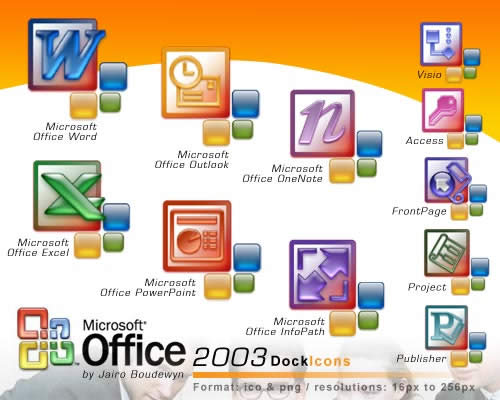|
软件是一系列按照特定顺序组织的计算机数据和指令的集合。一般来讲软件被划分为编程语言、系统软件、应用软件和介于这两者之间的中间件。硬件是“计算机硬件”的简称。与“软件”相对,电子计算机系统中所有实体部件和设备的统称。 在Windows7 64位旗舰系统用word编辑的数学试卷中,会有大量的公式存在。如果在文档编辑完成后,需要重新调整字号的大小,那么文档中的这些公式怎么办呢?
通常情况下,word文档中的这些公式都是用MathType编辑完成的,在word中将它们当成图形对象来对待的。我们不可能一个一个地选中图形然后拖动鼠标手工完成公式大小的调整。下面的办法可以让我们批量完成公式中字号大小的调整,从而达到调整公式大小的目的。
先运行MathType,点击“Size”菜单中的“Define”命令,如图1所示。
打开“Define Sizes”对话框,我们可以在“Full”后的输入框中要调整的字号大小,如图2所示。公式中其它的元素会自动进行相应的调整的,所以一般情况下可以不做其它改动。点击“OK”按钮,关闭对话框。
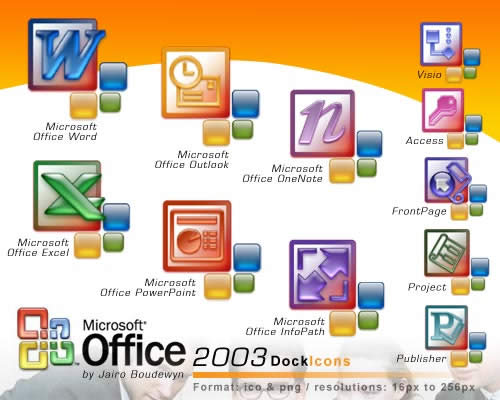
Windows7 64位旗舰系统利用MathType实现批量调整Word文档中公式的大小方法
再点击“Preferences”菜单中的“Equation Preferences→Save to File”命令,如图3所示,将我们设置好的选项保存成一个后缀名为“eqp”的文件。
现在回到word环境中,点击“MathType”菜单中的“Format Equations”命令,如图4所示。
然后在Windows7 64位旗舰系统word打开的“Format Equations”对话框中选中中间的“MathType preference file”单选项,并点击“Browse”按钮,找到我们保存好的那个eqp文件并双击。然后再选中下方“Range”项目中“Whole document”单选项,如图5所示。点击“OK”按钮后稍候片刻,就可以看到所有的公式都按指定的字号调整完成了。
硬件是实在的,有模有样的。软件是程序性的。是一系列的指令。有了软件,硬件才会实现更丰富的功能。
|